2. Руководство пользователя¶
Описание Elecard CodecWorks¶
Elecard CodecWorks — это профессиональное решение для кодирования/транскодирования, мультиплексирования мультимедийных данных в режиме реального времени в видеоформаты MPEG-2/AVC/HEVC до разрешения 16K, с использованием технологий адаптивного вещания, а также возможностью пакетирования в форматы HLS/MPEG-DASH. CodecWorks функционирует на базе широкого спектра аппаратного обеспечения.
Активация¶
Продукт может быть активирован одним из указанных ниже способов:
Лицензией под HWkey — с помощью специальной утилиты снимается уникальный идентификатор машины, к которому в последующем будет привязан установочный пакет CodecWorks. Для получения утилиты обратитесь в отдел технической поддержки Elecard или к координатору вашего проекта;
Лицензией под HASP — Elecard высылает HASP-ключ в виде USB-ключа с уникальным номером, к которому уже привязана сборка CodecWorks.
Лицензирование и техническая поддержка¶
Elecard CodecWorks поставляется в виде демонстрационной версии или лицензионного (registered) продукта. Устанавливая, копируя или иным образом используя программный продукт или обновления, Вы принимаете условия Лицензионного соглашения конечного пользователя компании Elecard. Данное Лицензионное соглашение является законным соглашением между Вами (физическим или юридическим лицом) и компанией Elecard на использование программных продуктов марки Elecard, предоставляемых по данному Лицензионному соглашению. Программные продукты марки Elecard включают компьютерное программное обеспечение и могут включать «онлайн» или электронную документацию, сопутствующие программы и печатные материалы.
Системные требования¶
При выборе серверов для CodecWorks следует обратить внимание на следующие моменты:
При выборе компьютера для выполнения задач кодирования в реальном времени следует помнить, что производительность процессора может играть важнейшую роль.
На диске, выбранном для установки продукта, должно быть достаточно места для сохранения файлов системного журнала (если предполагается высокий уровень его детализации), а также файлов дампа памяти (на случай аварийного отказа программы).
Для кодирования при помощи аппаратного ускорения QuickSync необходим встроенный графический чип и/или графическая карта Intel Graphics.
Для кодирования при помощи аппаратного ускорения Nvidia необходима графическая карта Nvidia.
Для того чтобы иметь возможность управлять кодирующим сервером по протоколу SNMP, в системе должна быть установлена соответствующая служба.
Требования к системе зависят от ряда факторов:
тип выполняемой задачи (кодирование, транскодирование, мультиплексирование, рестриминг);
формат, разрешение и битрейт входного и выходного потоков;
функции обработки сигнала (изменение размеров кадра, деинтерлейсинг, преобразование частоты кадров и др.);
количество каналов обработки.
Для работы с Elecard CodecWorks система должна удовлетворять следующим минимальным требованиям:
Windows 10/11, Windows Server 2019(64 bit), Linux Ubuntu Desktop/Server 22.04/24.04
SSD/HDD от 256 Гб
ОЗУ 16 Гб (обязательно наличие двухканального режима)
Для кодирования с использованием CPU |
Для кодирования с использованием GPU (Intel QuickSync) |
Для кодирования с использованием GPU (Nvidia) |
CPU (Intel from 4 gen, Xeon e7/5/3 v3 и выше, Xeon E/W/D, AMD zen gen и выше) |
CPU (Intel from 5 gen, Xeon e3, Xeon E) |
CPU (Intel from 5 gen, Xeon e3, Xeon E) |
Не обязательно наличие графической карты |
Встроенная или дискретная Intel Graphics |
Nvidia card |
Исходящий трафик:
1535/TCP (обязательный), 53700/TCP (опциональный) — используется для коммуникации между службами CodecWorks в сети.
1545/UDP (обязательный) — используется для обнаружения других служб CodecWorks в сети.
8088/HTTP/HTTPS (обязательный, по умолчанию) — для коммуникации с браузером, а также для скачивания логов и конфигураций задач.
8080/HTTP — для OTT-вещания в режиме pull.
162/UDP (по умолчанию) — для отправки SNMP-сообщений. Настроить порт можно на странице Параметры службы ➝ Настройки SNMP.
Установка¶
Чтобы установить Elecard CodecWorks, выполните шаги, описанные для вашей операционной системы:
Windows
Запустите инсталлятор и следуйте инструкциям.
ПО будет установлено в
C:\Program Files\Elecard\Elecard CodecWorksСозданные схемы будут сохраняться в
C:\ProgramData\Elecard\CodecWorks
Ubuntu
Перед установкой рекомендуется запустить следующие команды:
sudo apt update
sudo apt upgrade
Для одновременной установки всех 1 пакетов запустите установщик:
sudo apt install ./Elecard-CodecWorks*.deb
/usr/bin/Elecard/CodecWorks./etc/Elecard/CodecWorks.Note
Для корректной установки продукта требуется доступ в интернет для скачивания зависимостей. В случае если прямой доступ отсутствует, команда технической поддержки может подготовить автономный пакет для установки на ваши сервера.
- 1
Установка CodecWorks на Ubuntu включает установку следующих частей:
Server — серверная часть CodecWorks, отвечающая за работу задач, транскодирование/мультиплексирование.
Base — базовая установка для управления CodecWorks, включает в себя консольный менеджер, подходит для написания скриптов.
GUI — графическое приложение для управления. Опциональная установка.
Web — веб-интерфейс.
Дополнительная установка драйверов¶
Драйверы для Intel QS Ubuntu¶
sudo apt install libdrm2 libva2 libva-drm2 libigdgmm12 intel-media-va-driver-non-free libmfx1
sudo usermod -a -G video <user>
sudo usermod -a -G render <user>
sudo reboot
Вместо <user> укажите настоящее имя пользователя. Для проверки корректности установки драйвера воспользуйтесь командой:
sudo vainfo
Драйверы для Nvidia Ubuntu¶
sudo apt install nvidia-cuda-toolkit
Для проверки корректности установки драйвера воспользуйтесь командой:
sudo vainfo
Декодирование AC3-аудио¶
sudo apt install gstreamer1.0-libav
Удаление¶
Чтобы удалить Elecard CodecWorks с вашего компьютера, выполните шаги, описанные для вашей операционной системы:
Windows
Откройте папку
C:\Program Files\Elecard\Elecard CodecWorksи запустите исполняемый файл Uninstall.exeСледуйте инструкциям на экране, чтобы завершить удаление Elecard CodecWorks.
Ubuntu
Выполните следующую команду:
sudo apt remove elecard-codecworks*
Функциональные возможности¶
CodecWorks обеспечивает следующую функциональность:
поддержка адаптивного вещания по протоколам HLS/MPEG-DASH;
конфигуратор кодирующих схем;
централизованное управление несколькими кодирующими серверами через GUI и веб-интерфейс;
поддержка аппаратного ускорения на базе Intel и Nvidia GPU для использования возможностей высокоплотного кодирования;
механизм быстрого резервирования серверов 1+1, N+1, N+M;
резервирование входного потока и обеспечение быстрого автоматического переключения на резервный источник в случае отсутствия входных потоков, СС-ошибок, пропадания PID;
поддержка бесшовного резервирования потоков по протоколу SMPTE-2022-7;
отправка уведомлений об ошибках по протоколу SNMP;
включение механизма Генерации Цветных Полос (ГЦП) или заставки пользователя в случаях отсутствия входных потоков, СС-ошибок, пропадания PID;
поддержка шифрования потоков секретным ключом BISS, а также с помощью системы условного доступа CAS SimulCrypt;
возможность наложить логотип, изменить разрешение видео и частоту кадров, конвертировать чересстрочную развертку в прогрессивную, корректировать уровень аудиосигнала.
Описание структуры продукта и назначение модулей¶
В одной операционной системе может быть установлен только один кодирующий сервер, включающий следующие модули:
Кодирующая консоль — программа, выполняющая работу по построению (запуску) кодирующей схемы. Осуществляет прием и обработку управляющих команд от менеджера (через посредника — диспетчер CodecWorks), а также контроль лицензионных ограничений. В зависимости от купленной лицензии на одном сервере запускается одна и более консолей. Обозначается задачей в веб-интерфейсе.
Диспетчер — программа (консоль или системный сервис, в зависимости от выбора пользователя), выполняющая надзор за работой кодирующих консолей, их первичный запуск, аварийный перезапуск, связь с другими устройствами в сети, получение статистических данных о загрузке сервера. На одном сервере запускается один диспетчер каналов.
Сторожевой сервис (Watcher) — программа (консоль или системный сервис, в зависимости от выбора пользователя), выполняющая надзор за работой диспетчера, его аварийный перезапуск. Сторожевой сервис, Диспетчер и Кодирующие консоли могут быть запущены либо как системные сервисы, либо как консольные приложения по выбору пользователя.
CodecWorks Manager — программа с графическим пользовательским интерфейсом (GUI), которая управляет работой кодирующих консолей, выполняет настройку и запуск кодирующих схем на основе действий пользователя и собирает статистику. Один менеджер может использоваться для управления несколькими серверами.
CodecWorks Manager (console) — консольное приложение для управления работой кодирующих серверов из командной строки.
Схема кодирования — XML-документ, содержащий полную информацию о структуре кодирующего графа DirectShow или пайплайна GStreamer и его настройках (аналог GRF-файла, используемого программой Graph Edit). Как правило, схему возможно использовать только на конкретном сервере и с определенным входным потоком.
Конфигуратор кодирующих схем — модуль, предназначенный для построения кодирующих схем на основе готового набора секций. Каждая секция — это фрагмент кодирующего графа, описывающий его структуру и значения параметров, предназначенный для выполнения определенной функции (прием потока, декодирование, кодирование и т. п.). Кроме того, для подготовки схем можно использовать шаблоны.
Шаблон — XML-документ, используемый для построения кодирующих схем. Он состоит из ограниченного набора секций, определяющих круг задач кодирования, на которые рассчитан шаблон. Использование шаблонов целесообразно в случаях, когда требуется построение сложных, нестандартных кодирующих схем. Подготовка шаблонов выполняется специалистами компании Elecard.
Веб-интерфейс¶
Аутентификация и управление правами пользователей¶
Первая группа Administrators создана по умолчанию, и её нельзя удалить. Чтобы добавить новую группу, нажмите на кнопку Добавить группу, введите название группы и нажмите Применить. Если нажать на группу, в правой части страницы откроются ее настройки. Во вкладке Разрешения настраиваются разрешения на действия со службой CodecWorks и с кодирующими консолями.
Во вкладке Пользователи перечислены пользователи, которые состоят в выбранной группе. В этой вкладке вы можете создать пользователей, а также менять их пароли. Для этого выберите пользователя и нажмите на значок  . Введите старый пароль, затем введите и подтвердите новый. Нажмите Применить.
. Введите старый пароль, затем введите и подтвердите новый. Нажмите Применить.
Конфигуратор задач¶
На странице Главная нажмите на кнопку Создать задачу справа, чтобы открыть страницу создания задачи. Страница содержит столбцы Источник, Транскодирование и Выход. Справа расположена панель для работы с настройками элементов, которые будут добавляться в столбцы. Изменить имя задачи можно в поле над панелью.
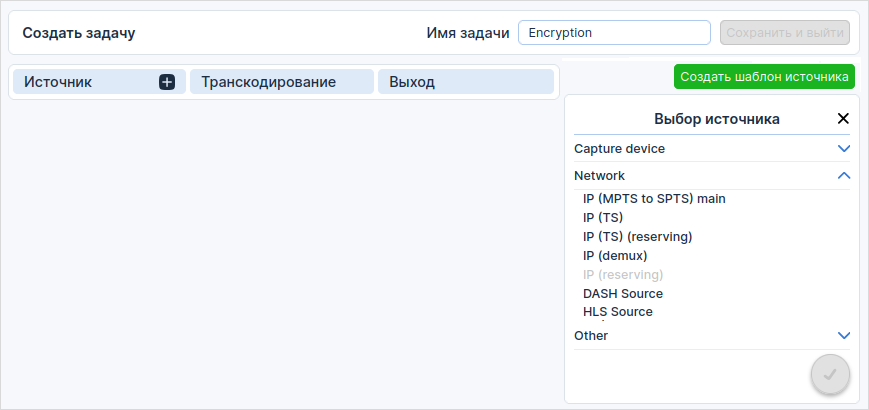
На первом этапе добавьте источник. Выберите протокол на панели справа и нажмите на кнопку Добавить. Заполните данные источника и нажмите на зеленый круг с галочкой. Тип источника IP (demux) подразумевает под собой протоколы UDP/RTP/SRT/RIST с последующим демультиплексированием для дальнейшей обработки потока.
Чтобы не вводить данные каждый раз, вы можете создать шаблон источника. Для этого, не выбирая источник, нажмите на кнопку Создать шаблон источника. Выберите протокол и введите данные, как описано выше. Затем задайте имя шаблона и нажмите Сохранить и выйти. Шаблон источника будет сохранен в разделе (Cached) Network.
После ввода и подтверждения данных CodecWorks попытается принять поток и вывести список доступных сервисов источника. Клик по стрелке вниз справа от названия сервиса раскрывает список его элементарных потоков.
Слева от имени каждого сервиса или потока расположен чекбокс. Вы можете добавить сервис или поток на этап транскодирования, отметив соответствующий чекбокс. Наоборот, чтобы исключить сервис или поток из схемы, снимите отметку. Подтвердите выбор, нажав на зеленый круг с галочкой.
Далее перейдите к настройкам транскодирования, кликнув по элементу в колонке Транскодирование. На панели справа отобразятся элементарные потоки для определенного сервиса, имя которого будет находиться над списком потоков. Если на предыдущем шаге вы выбрали несколько сервисов, будут отображаться несколько имен. Переключиться на другой сервис можно, кликнув на его имя. Для каждого элементарного потока выберите нужный формат кодирования. После этого в элементарном видеопотоке выберите протокол вещания и нажмите Применить ко всем.
Перейдите в столбец Выход и заполните необходимые поля для вещания. Если нужно, измените имя схемы, затем нажмите Сохранить и выйти. Созданная задача появится в списке неактивных на главной странице.
Вы можете добавлять задачи с резервным источником. Для этого добавьте второй источник с типом IP(reserving) до сохранения задачи. Заполните необходимые поля для резервного источника, и CodecWorks сделает этот источник резервным.
Note
Для подготовки мультибитрейтных задач необходимо добавить в установочный пакет шаблоны для многопрофильных задач. Можно обратиться в техническую поддержку для добавления нужных шаблонов под конкретную задачу.
Управление задачей¶
После создания задача появится в списке Неактивные задачи. Слева от имени каждой задачи находятся кнопки управления.
Для новых задач, которые никогда не запускались, будут отображаться кнопки Старт  и Подготовить
и Подготовить  .
Нажатие на кнопку Подготовить загружает кодирующую схему в консоль, но не запускает ее.
Таким образом, можно посмотреть схему и отредактировать ее до старта при необходимости.
Если вы хотите сразу запустить задачу без просмотра и редактирования схемы, нажмите на кнопку Старт.
.
Нажатие на кнопку Подготовить загружает кодирующую схему в консоль, но не запускает ее.
Таким образом, можно посмотреть схему и отредактировать ее до старта при необходимости.
Если вы хотите сразу запустить задачу без просмотра и редактирования схемы, нажмите на кнопку Старт.
Для задач, которые уже запускались, но были остановлены, будет доступна кнопка Старт, а также кнопка Рестарт  , которая перезапускает кодирующую консоль.
После запуска задача появится в списке Активные задачи, а вместо кнопки Старт отобразится кнопка Стоп
, которая перезапускает кодирующую консоль.
После запуска задача появится в списке Активные задачи, а вместо кнопки Старт отобразится кнопка Стоп  .
.
У каждой задачи в списке есть чекбокс слева от кнопок управления. Если его отметить, внизу появится панель, на которой будут доступны кнопки Старт, Стоп и Рестарт для выбранной задачи.
Также будут доступны кнопки Пересобрать  и Удалить
и Удалить  .
Нажатие на первую кнопку позволяет перестроить процесс кодирования в случае изменения входного потока.
Клик по второй кнопке удаляет задачу.
Также в строке можно изменить конфигурацию задачи.
.
Нажатие на первую кнопку позволяет перестроить процесс кодирования в случае изменения входного потока.
Клик по второй кнопке удаляет задачу.
Также в строке можно изменить конфигурацию задачи.
Если кликнуть на имя задачи, откроется страница со статистикой и параметрами этой задачи. На странице также можно посмотреть журнал событий задачи.
Настройки сервера¶
На странице Параметры службы во вкладке Общие можно изменить Имя службы, IP-адрес мультикаст-рассылки для поиска служб CodecWorks в сети, IP-адрес сетевого интерфейса, используемого для этого, а также IP-адрес веб-интерфейса. Параметр Отложенный запуск (с) указывает время задержки перед запуском службы CodecWorks.
Note
Если в качестве адреса сетевого интерфейса задать 0.0.0.0, то будут использоваться все доступные сетевые интерфейсы системы.
Настройки резервирования сервисов¶
На странице Параметры службы во вкладке Резервирование можно изменить настройки условий, при которых произойдет переход на резервный источник. Переход на резервный источник происходит при срабатывании одного из установленных триггеров:
CC-ошибки — при детектировании 15 и более ошибок ежесекундно в течение 5 секунд. Выход из состояния выполняется, если в течение 10 секунд не было обнаружено ошибок.
Нет видео/нет звука — подразумевает состояния PID Loss/PMT changed и отсутствие данных по видео и аудио в течение 3 секунд. Выход из состояния при наличии видео в течение 3 секунд, аудио в течение 2 секунд.
При срабатывании триггера на единственном источнике автоматически включится механизм ГЦП, если он разрешен в задаче.
Опция Переключение на основной источник разрешает обратное переключение с резервного источника на основной, когда он будет восстановлен. Если этот параметр выключен, резервный источник считается равноценным основному, и переход между источниками происходит только в случае проблем с рабочим потоком.
Настройки логирования и ротации¶
Во вкладке Логирование указывается директория, в которой следует хранить файлы логов, а также настраиваются уровни логирования для событий диспетчера, SNMP, доступа и сервера. При настройке консолей можно установить один уровень логирования для всех консолей или установить уровень логирования для определенной консоли.
Во вкладке Ротация можно задать период и объем хранения файлов, таких как:
Файлы логов — записи служебной информации в журнал.
Аварийные дампы — дампы процессов при различных ситуациях, вызванных некорректной работой.
Резервные копии схем — схемы, сохраненные как резервные в папке консоли
/backupпосле каждого изменения настроек схемы для того, чтобы можно было вернуть изменения.
Вы также можете задать период ротации файлов с момента запуска диспетчера. При ротации выполняется проверка логов на соответствие файлов заданным порогам периода хранения логов и размера файлов. При обнаружении файлов, не соответствующих заданным порогам, они будут удалены.
SNMP¶
Настройка SNMP-агента¶
Установите службу SNMP:
sudo apt-get install snmpd
Пропишите сообщество и путь к агенту CodecWorks в файл etc/snmp/snmpd.conf:
rwcommunity elecard rocommunity elecard
Задайте адрес сетевого интерфейса, на котором будет работать SNMP-агент:
agentaddress interface address,[::1]
В конце файла укажите путь к агенту:
dlmod libcwSnmpAgent /bin/Elecard/CodecWorks/libcwSnmpAgent.so
Перезапустите службу SNMP:
sudo systemctl restart snmpd.service
Note
В дальнейшем, при переустановке ПО Elecard CodecWorks, необходимо дополнительно сделать перезапуск службы SNMP.
Настройка SNMP-оповещений¶
В CodecWorks предусмотрена возможность отправки SNMP-оповещений в необходимый пункт ловушки. С их помощью CodecWorks может сообщить, например, о проблемах со входным потоком, о начале/остановке работы транскодирующей схемы, о переключении на резервный источник сигнала и т.д.
Установленная версия CodecWorks содержит два MIB-файла:
Настройка SNMP-оповещений выполняется на странице Параметры службы в разделе Настройки SNMP. Раздел содержит вкладки Настройки сообщества и Уровни критичности. Вы можете скрыть или показать вкладки с помощью чекбокса Настройки SNMP.
Во вкладке Настройки сообщества можно создать новое SNMP-сообщество. Для этого нажмите на кнопку Добавить, введите имя сообщества и нажмите Ok. Далее необходимо добавить адреса назначения, куда будут отправляться оповещения для выбранного сообщества. Нажмите на знак плюса слева от имени созданного сообщества, чтобы раскрыть список с адресами назначений. Кликните на кнопку Добавить, введите адрес и порт, затем нажмите Ok. Если нужно использовать несколько адресов, повторите добавление адресов назначения.
Вкладка Уровни критичности содержит разделы Состояния задачи и События. В них можно настроить отправку оповещений для состояний задачи или событий, которые должны отслеживаться.
События связаны с фактом изменения состояния, например при переходе на резервный сервер. Оповещения такого типа приходят однажды. Чтобы включить отслеживание определенного события, отметьте чекбокс слева от его имени и выберите уровень критичности события.
Состояния задачи имеют уровень активации и уровень деактивации, обозначающие начало и конец события. Сообщения отправляются дважды: при входе в событие по определённым триггерам и при выходе из события. Чтобы включить отслеживание определенного состояния, отметьте чекбокс слева от его имени и задайте уровень критичности в столбцах Уровень активации и Уровень деактивации.
Структура SNMP-оповещений¶
Существует четыре разновидности SNMP trap-оповещений, описанных в файле ELECARD-CODECWORKS-MIB.mib.
1. Оповещение о смене состояния службы CodecWorks (codecWorksState)
Такие оповещения характеризуют определенное состояние службы и отправляются дважды: при наступлении некоторого события и при его завершении. Оповещение содержит следующие поля:
status — состояние события (active — если событие наступило, cleared — если событие завершилось);
trapName — название оповещения;
trapMessage — подробное описание оповещения;
severityLevel — уровень важности оповещения;
referenceNumber — порядковый номер оповещения;
sequenceId — параметр, связывающий начало и конец состояния (идентификатор состояния, уникальный для пары оповещений).
2. Оповещение о событии, произошедшем со службой CodecWorks (codecWorksEvent)
Такие оповещения характеризуют наступление некоторого события и отправляются единожды при наступлении события. Оповещение содержит следующие поля:
trapName — название оповещения;
trapMessage — подробное описание оповещения;
severityLevel — уровень важности оповещения;
referenceNumber — порядковый номер оповещения.
3. Оповещение о смене состояния кодирующих консолей CodecWorks (codecWorksChannelState)
Такие оповещения характеризуют определенное состояние кодирующей консоли и отправляются дважды: при наступлении некоторого события и при его завершении. Оповещение содержит следующие поля:
status — состояние события (active — если событие наступило, cleared — если событие завершилось);
trapName — название оповещения;
trapMessage — подробное описание оповещения;
severityLevel — уровень важности оповещения;
channelNumber — номер кодирующей консоли;
taskName — название кодирующей схемы;
referenceNumber — порядковый номер оповещения;
sequenceId — параметр, связывающий начало и конец состояния (идентификатор состояния, уникальный для пары оповещений).
4. Оповещение о событии, произошедшем с кодирующей консолью (codecWorksChannelEvent)
Такие оповещения характеризуют наступление некоторого события и отправляются единожды при наступлении события. Оповещение содержит следующие поля:
trapName — название оповещения;
trapMessage — подробное описание оповещения;
severityLevel — уровень важности оповещения;
channelNumber — номер кодирующей консоли;
taskName — название кодирующей схемы;
referenceNumber — порядковый номер оповещения.
Возможные значения некоторых полей оповещений.¶
Поле severityLevel может принимать значения:
ok (1);
warning (2);
error (3);
major (4);
fatal (5).
Значения полей trapName и trapMessage представлены в таблице ниже.
trapName |
trapMessage |
Описание |
|---|---|---|
Backup server |
Host <host:port> is down, backup started |
Включение резервного сервера |
Service start |
Service started |
Включение сервиса |
Service stop |
Service stopped. <reason> |
Выключение сервиса |
Console stop |
<reason> |
Остановка кодирующей консоли |
Channel error |
<reason> |
Ошибка во время транскодирования |
Stream switch |
Stream switch |
Переключение на другой источник |
Channel start player error |
<reason> |
Ошибка при запуске кодирования |
Channel start error |
<reason> |
Ошибка при запуске кодирующей консоли |
Transcoding stop |
Transcoding stopped |
Остановка транскодирования |
Transcoding start |
Transcoding started |
Запуск транскодирования |
No video signal |
Stream <stream number> - no video |
Отсутствие видеосигнала |
No video decoded |
Stream <stream number> - no decoded video frames |
Невозможность декодировать видеопоток |
No audio signal |
Stream <stream number> - no audio |
Отсутствие аудиосигнала |
No audio decoded |
Stream <stream number> - no decoded audio frames |
Невозможность декодировать аудиопоток |
No input |
Stream <stream number> - no input |
Отсутствие входного потока |
No output |
Stream <stream number> - no output on HLS Stream
Stream <stream number> - no output on DASH
|
Ошибка HTTP-протокола при попытке отправки сегмента |
TS errors |
Stream <stream number> - CC errors |
Ошибки в транспортном потоке |
Color bar |
Stream <stream number> track <track number> - generating color bar
Stream <stream number> track <track number> - generating silence
|
Включение генератора цветных полос по видео или тишины по аудиопотокам |
Настройка конфигураций¶
Конфигурация задает настройки кодирующих консолей (задач), в том числе при наступлении определенных событий. По умолчанию используется конфигурация Common.
Задать и/или настроить конфигурацию можно в разделе Параметры службы ➝ Конфигурации.
Выберите нужную конфигурацию из выпадающего списка справа вверху, при необходимости внесите изменения в настройки и нажмите на кнопку Применить.
Текущую конфигурацию можно скачать, нажав на ![]() .
Чтобы загрузить конфигурацию, нажмите
.
Чтобы загрузить конфигурацию, нажмите ![]() .
Для удаления нажмите на
.
Для удаления нажмите на ![]() .
.
Вы можете создать собственную конфигурацию, нажав на ![]() Добавить рядом с выпадающим списком.
Введите имя конфигурации и нажмите Ок.
При необходимости можно добавить несколько конфигураций и применить их к разным задачам.
Добавить рядом с выпадающим списком.
Введите имя конфигурации и нажмите Ок.
При необходимости можно добавить несколько конфигураций и применить их к разным задачам.
Каждая конфигурация содержит два набора настроек: Пороговые значения и События. Описание настройки событий см. в разделе Система событий.
Настройки порогов состоят из параметров, описанных ниже:
Автоматически включать генератор цветных полос — при срабатывании триггера, настроенного в разделе События, будет автоматически включаться механизм замещения видеопотока картинкой (по умолчанию, ГЦП) и аудиопотока — тишиной.
Условия перезапуска:
Перезагружать каждые N минут — консоль будет перезагружаться через заданный интервал времени.
Перезагружать, если уровень ЦП падает ниже N % — консоль будет перезагружена, если нагрузка на процессор упала и держится на протяжении заданного интервала времени.
Перезагружать, если используется ОЗУ больше N МБ — консоль будет перезагружена, если использование ОЗУ будет больше, чем указано в настройке в течение заданного интервала.
Сохранять статистику каждые N секунд — в лог консоли дополнительно будет записываться статистика задачи через указанный интервал времени.
Уровень логирования консолей — уровни являются кумулятивными, т.е. нижний уровень
traceвключает в себя все предыдущие уровни логирования. Рекомендуется использовать уровеньinfo, установленный по умолчанию.Запись входных потоков — позволяет записывать сегменты входного потока. Чтобы включить запись, отметьте чекбокс Включить запись входных потоков, задайте размер сегмента, а также период, в течение которого должна храниться запись.
DOT-файлы — позволяет сохранять файлы созданной задачи в формате DOT, для получения дополнительной отладочной информации о внутренних состояниях компонентов. Чтобы включить сохранение, отметьте чекбокс Сохранять DOT-файлы. Данные файлы понадобятся технической поддержке в случае возникновения проблем с задачей по старту.
Включать очистку ОТТ-папок — активирует автоматическую очистку HLS/DASH сегментов в директориях, указанных в задачах, при рестарте задачи.
Настройка резервирования серверов¶
В процессе работы резервный сервер следит за работой основного сервера, периодически отправляя ему специальные сигналы и контролируя получение ответов. При отсутствии ответов от основного сервера в течение настраиваемого периода времени резервный сервер запускает заранее настроенные, подконтрольные ему каналы кодирования. Один резервный сервер может дублировать несколько рабочих кодирующих серверов (модель N+1). Несколько резервных серверов может обслуживать одно и то же множество рабочих серверов (модель N+M).
На странице Главная нажмите на кнопку Резервирование, чтобы открыть страницу резервирования. На странице отображаются два столбца:
Основные серверы — отображает имена основных серверов, которые будут отслеживаться резервными.
Резервируемые серверы — отображает имена резервных серверов, которые в случае проблем с основными серверами, войдут в работу.
Добавить сервер или несколько серверов в список можно, нажав на кнопку Добавить. После формирования списков нажмите на кнопку Сохранить и выйти. Резервирование серверов будет настроено.
Note
По умолчанию сервер, на котором настраивают резервирование, автоматически попадает в список резервных.
Резервный сервер запустится в случае, если связь с рабочим сервером CodecWorks будет потеряна, т.е. диспетчер резервного сервера перестанет получать отклик от диспетчера рабочего сервера.
Чтобы переключиться на резервный сервер вручную, после сохранения настроек, зайдите на страницу резервирования и выберите из списка основных серверов тот, что хотите вывести из работы. Затем выберите резервный сервер, который необходимо ввести в работу, и нажмите на кнопку перемещения.
Если нажать на кнопку Настройки на странице Резервирование, откроется окно Настройки резервирования, где можно настроить обновление схем на резервных серверах, тайм-аут при переключении на резерв и триггеры, по которым произойдет переключение.
При активации опции Обновление схем на резервных серверах по времени обновление схем на резервных серверах будет производиться автоматически через указанный промежуток времени. Схемы могут обновляться через указанный интервал после запуска службы или начиная с установленного пользователем времени.
Количество неудачных попыток пинга — это количество последовательных неудачных запросов внутри TCP-сессии. При достижении заданного количества неудачных запросов подряд будет запущен резервный сервер.
Тайм-аут пинга (миллисекунды) — время между запросами внутри TCP-сессии.
Время переключения (миллисекунды) — расчетный параметр, определяющий время детектирования проблем с основным сервером и переключения на резервный.
Настройка поведения сервера и его группы резервирования — функциональность, необходимая для управления сервером в случае срабатывания триггеров по заданным условиям. К таким условиям относятся:
Отсутствие входных потоков — если включен данный параметр, сервер будет выключен при отсутствии входящих потоков на все работающие консоли.
Невозможность отправки сегментов по WebDAV — при включении данного параметра сервер будет выключен, если все работающие консоли не смогут отправить ОТТ-сегменты по WebDAV на сервер origin.
Использование ЦП — при включении данного параметра сервер будет выключен при превышении заданного порога максимальной загрузки ЦП в течение заданного времени.
Настройка Действие при выполнении условий позволяет настроить поведение сервера. Так, при обнаружении выбранного условия, сервер может быть выключен или начнет использоваться в качестве резервного или может быть помечен как резервный.
Note
Назначить автоматически сервер в качестве резервного можно только для метода резервирования 1+1.
Шифрование потоков¶
Note
В описании ниже применяются следующие термины:
Система условного доступа (CAS) — контролирует доступ абонента к сервисам вещания.
Сообщение управления доступом (ECM) — сообщение CAS-системы, содержащее в зашифрованном виде слово управления (control word, CW), дескремблирующее транслируемый поток.
Генератор сообщений управления доступом (ECMG) — часть CAS-системы, генерирующая сообщения ECM.
Сообщение разрешения доступа (EMM) — сообщение CAS-системы, содержащее служебные данные, информацию о правах доступа и специальные команды (изменение подписки, обновление операционного ключа и другие).
Генератор сообщений разрешения доступа (EMMG) — часть CAS-системы, генерирующая сообщения EMM.
Закрытая группа скремблирования (SCG) — структура, которая объединяет список аудио/видео потоков, скремблированных в одно и то же время с помощью одного и того же слова управления, и список ECM-сообщений с идентификаторами их CAS-систем и критериями доступа.
CodecWorks поддерживает шифрование потоков с помощью секретного ключа (BISS-шифрование), а также с помощью различных систем условного доступа (CAS SimulСrypt). Настроить шифрование можно как в новых, так и ранее созданных задачах.
Для новых задач откройте конфигуратор, нажав на кнопку Создать задачу, добавьте источник и задайте настройки в секции Транскодирование.
Для существующих задач, кликните по имени задачи на главной странице и нажмите на значок  в левом верхнем углу на открывшейся странице задачи.
в левом верхнем углу на открывшейся странице задачи.
Note
Шифрование выполняется в компоненте MPEG Multiplexer. Чтобы этот компонент был включен в схему, вещание должно выполняться по протоколу UDP, SRT, RIST или RTP.
Перейдите к секции Выход и в области справа откройте вкладку MPEG Multiplexer, если она не открыта. Перейдите во вкладку SimulCrypt.
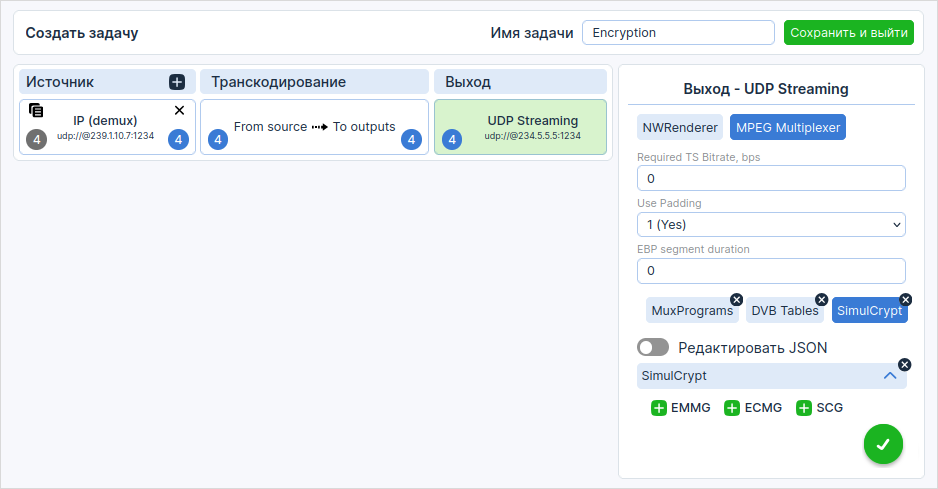
Задавать параметры шифрования можно в полях интерфейса или напрямую в JSON-cхеме. Чтобы включить режим редактирования схемы, воспользуйтесь переключателем Редактировать JSON. После завершения настройки нажмите Сохранить и выйти.
Настройка шифрования BISS¶
Для активации шифрования потока ключом по протоколу BISS добавьте группу SCG, нажав на ![]() SCG.
Добавьте запись, нажав на
SCG.
Добавьте запись, нажав на ![]() Entry, затем добавьте ECM-поток
Entry, затем добавьте ECM-поток ![]() ECM_Group и элемент потока
ECM_Group и элемент потока ![]() ECM_Group_Element.
Заполните поле CA_system_ID секретным ключом.
ECM_Group_Element.
Заполните поле CA_system_ID секретным ключом.
Настройка шифрования SimulCrypt¶
Настройка выполняется в несколько этапов, которые описаны ниже.
Добавление подключения к EMM-генератору¶
Подключение необходимо, чтобы мультиплексор мог принимать поток данных от EMMG CAS-системы и вставлять их с определенным PID в транспортный поток. В качестве данных могут выступать EMM-сообщения или конфиденциальная информация (private data, PD), относящаяся к CAS-системе (создается генератором PDG).
Добавьте подключение, нажав на ![]() EMMG, а затем на
EMMG, а затем на ![]() Entry.
Заполните необходимые поля, их описание представлено в таблице ниже:
Entry.
Заполните необходимые поля, их описание представлено в таблице ниже:
Параметр |
Тип |
Описание |
Пример |
Обязательный |
|---|---|---|---|---|
name |
String |
Имя потока данных для удобства отладки |
CAS 1 |
Нет |
address |
String |
Адрес сетевого интерфейса мультиплексора |
10.20.0.3 |
Нет |
port |
String |
Номер порта мультиплексора |
5008 |
Нет |
client_id |
Number/HexString |
ID генератора EMM/PD, подключенного к мультиплексору; предоставляется поставщиком CAS-системы |
0x4ae10003 |
Да |
data_id |
Number/HexString |
ID потока данных; предоставляется поставщиком CAS-системы |
0x50 |
Да |
data_type |
Number |
Тип потока данных. Возможные варианты:
0: EMM
1: Private data
2: DVB reserved (ECM)
|
1 |
Нет |
bandwidth |
Number |
Максимальный битрейт потока данных, кбит/с |
50 |
Нет |
data_PID |
Number/HexString |
PID потока данных |
420 |
Нет |
CA_system_id |
String |
Значение используется для формирования CA-дескриптора в таблице CAT, если |
0x7be0 |
Нет |
allow_duplicates |
Boolean |
Разрешает или запрещает создание потоков с одинаковыми настройками |
true |
Нет |
Вы можете добавить несколько подключений для разных CAS с помощью кнопки ![]() Entry.
Удалить подключение можно, нажав на
Entry.
Удалить подключение можно, нажав на ![]() .
.
Добавление подключения к ECM-генератору¶
Подключение необходимо, чтобы мультиплексор мог отправлять ECM-генератору ключи шифрования, получать от него ECM-сообщения и вставлять их с определенным PID в транспортный поток.
Добавьте подключение, нажав на ![]() ECMG, а затем на
ECMG, а затем на ![]() Entry.
Заполните необходимые поля, их описание представлено в таблице ниже:
Entry.
Заполните необходимые поля, их описание представлено в таблице ниже:
Параметр |
Тип |
Описание |
Пример |
Обязательный |
|---|---|---|---|---|
name |
String |
Имя ECM-генератора для удобства отладки |
CAS 1 |
Нет |
Super_CAS_id |
HexString |
ID CAS-системы, к которой подключается мультиплексор; предоставляется провайдером CAS-системы |
0x4ae10003 |
Да |
host |
String |
Сетевой адрес ECM-генератора |
10.20.0.4 |
Да |
port |
String |
Номер порта ECM-генератора |
4444 |
Да |
Вы можете добавить несколько подключений для разных CAS с помощью кнопки ![]() Entry.
Удалить подключение можно, нажав на
Entry.
Удалить подключение можно, нажав на ![]() .
.
Добавление закрытой группы¶
Добавьте группу SCG, нажав на ![]() SCG.
Добавьте запись, нажав на
SCG.
Добавьте запись, нажав на ![]() Entry, затем добавьте ECM-поток
Entry, затем добавьте ECM-поток ![]() ECM_Group и элемент потока
ECM_Group и элемент потока ![]() ECM_Group_Element.
Заполните поля, их описание представлено в таблице ниже:
ECM_Group_Element.
Заполните поля, их описание представлено в таблице ниже:
Параметр |
Тип |
Описание |
Пример |
Обязательный |
|---|---|---|---|---|
name |
String |
Имя ECM-потока для удобства отладки |
CAS 1 |
Нет |
Super_CAS_id |
HexString |
ID CAS-системы, к которой подключается мультиплексор; значение должно совпадать со значением |
0x4ae10003 |
Да |
ECM_id |
String |
ID ECM-потока |
3 |
Да |
access_criteria |
String/HexString |
Информация, относящаяся к системе CAS и необходимая ECM-генератору для создания ECM-сообщения; предоставляется поставщиком CAS |
0301010000 или 0x0301010000 |
Да |
ECM_PID |
String |
PID ECM-потока |
421 |
Нет |
CA_system_id |
String |
Значение используется при формировании CP-дескриптора таблицы PMT, когда |
0x7be0 |
Нет |
Вы можете добавить несколько элементов, потоков и/или групп для разных CAS-систем.
Удалить элементы, потоки и/или группы можно, нажав на ![]() .
.
Система событий¶
Система событий CodecWorks предназначена для оповещения об изменении состояния задачи или входного потока, а также реагирования на эти изменения.
Набор рекомендованных событий уже задан в системе по умолчанию. При необходимости пользователь может выбрать одно из заданных событий или создать собственное.
Как работает система событий¶
Система позволяет работать с объектами разных уровней: можно отслеживать состояние кодирующей схемы целиком, состояние компонента схемы, состояние параметра компонента или параметра пина. Пользователь выбирает событие, назначает целевой объект мониторинга и задает условия, по которым будет анализироваться состояние объекта. Система получает данные от целевого объекта, анализирует их по заданным условиями и определяет текущее состояние объекта.
Предусмотрено три типа состояния:
Хорошо — целевой объект работает корректно.
Плохо — целевой объект работает некорректно.
Сигнал — вызов от целевого объекта; выполняется каждый раз при наступлении определенного события, например ошибки записи файла.
Если состояние меняется, система оповещает пользователя. Кроме того, пользователь может задать действие, которое система выполнит в ответ на изменение состояния, например сделает запись в журнал.
Страница событий¶
Настройка/создание событий выполняется на странице событий. Чтобы открыть ее, на главной странице CodecWorks в правом верхнем углу нажмите Настройки ➝ Параметры службы. Слева выберите пункт Конфигурации, а затем откройте вкладку События.
Слева на странице вы увидите список заранее заданных событий для отслеживания распространенных проблем:
Decoded video frames — нет декодированного видео.
Decoded audio frames — нет декодированного аудио.
Video — нет видео.
Audio — нет звука.
CC errors — в потоке присутствуют CC-ошибки.
Input state — нет входных данных.
OTT output state — нет выходных OTT-данных.
Encoded video frames — нет закодированного видео.
Unavailible interface — интерфейс недоступен.
Master playlist is changed — изменения в мастер-плейлисте.
Stream TS data — нет данных.
Справа от списка расположена рабочая область для редактирования конфигурации событий. Например, вы можете задать название события в поле Отображаемое название события. В выпадающем списке Уровень ошибки можно изменить уровень критичности события. Доступны следующие уровни: Критическая ошибка, Фатальная ошибка, Ошибка, Предупреждение, Информация, Неизвестная ошибка. В выпадающем списке Режим можно выбрать режим редактирования конфигурации:
- Базовый — позволяет просматривать и редактировать Условия для мониторинга целевого объекта, но не позволяет менять тип условия.
- Экспертный — позволяет задавать и менять условия мониторинга, опции, действия, а также Целевые объекты мониторинга.

Опции¶
В разделе Опции пользователь может задать следующие настройки:
Использовать только для активного потока — включает отслеживание события только в активном потоке в задачах с резервным источником.
Заблокировать нисходящее событие — отключает мониторинг событий, находящихся ниже по графу после события, для которого зарегистрировано состояние Плохо.
Длительность — период, в течение которого должно соблюдаться или не соблюдаться заданное условие, чтобы система зарегистрировала соответствующее состояние.
Сбрасывать события через — период, после которого событие будет возвращаться к начальному состоянию.
Отложить наблюдение на — период после запуска схемы, в течение которого мониторинг событий не проводится.
Действия¶
В разделе Действия можно настроить реакции системы на состояния. Список действий представлен в виде таблицы. Строки таблицы содержат раскрывающиеся списки:
Состояние — позволяет выбрать состояние, для которого будет выполняться действие.
Действие — позволяет выбрать действие.
Отметка — позволяет выбрать тип схемы: с резервированием, без резервирования, любой тип.
Чтобы добавить строку, нажмите на ![]() в правой части заголовка таблицы.
Для удаления строки нажмите на
в правой части заголовка таблицы.
Для удаления строки нажмите на ![]() .
.
Пользователь может настроить следующие действия:
Визуальное/звуковое оповещение
Включить/выключить ГЦП
Записать входной поток
Записать лог
Запустить/остановить поток
Запустить скрипт Python
Отправить SNMP
Перезапустить консоль
Переключиться на резервный источник
Пересобрать задачу
Сделать дамп из входного буфера
Сделать дамп процесса
Для некоторых действий требуется указывать дополнительные данные. С этой целью в таблице предусмотрено добавление полей:
Название — позволяет задать имя аргумента для передачи дополнительных данных.
Значение — позволяет задать значение данных.
Чтобы добавить поля, нажмите на ![]() в соответствующей строке таблицы.
в соответствующей строке таблицы.
Действия, для которых необходимо задавать дополнительные данные:
Отправить SNMP: в качестве названия необходимо задать
snmp, а в качестве значения — один из типов ловушки, приведенных в таблице ниже. Обратите внимание, что тип зависит от задаваемого состояния.Состояние
Значение
Хорошо/Плохо
no_video_signal — видеосигнал отсутствуетno_video_decoded — видео не декодируетсяno_video_encoded — видео не кодируетсяno_audio_signal — аудиосигнал отсутствуетno_audio_decoded — аудио не декодируетсяno_audio_encoded — аудио не кодируетсяno_input — отсутствуют данные на входеno_output — отсутствуют данные на выходеts_errors — на мультиплексоре наблюдаются CC-ошибкиgenerating_color_bar — включен механизм ГЦПgenerating_silence — включен механизм замещения аудиопотока (тишина)webdav_error — WebDAV-ошибкаvideo_decoder_skips — пропущены кадрыno_vmx_key_at_start — отсутствует ключ от сервера шифрования при стартеno_vmx_key_during_rotation — отсутствует ключ от сервера шифрования при ротации.Сигнал
transcoding_start — кодирование началосьtranscoding_stop — кодирование остановленоchannel_error — ошибка в процессе консолиchannel_start_error — ошибка начала кодированияstream_switch — смена потокаtask_start — задача запущенаtask_stop — задача остановленаpmt_changed — изменения в PMT-таблицеrebuild_at_start_ok — схема успешно пересобранаrebuild_at_start_fail — пересобрать схему не удалосьЗапустить скрипт Python: необходимо указать путь к скрипту. В поле Название укажите имя аргумента
path, а в поле Значение — путь, напримерD:\Scripts\python_script.py. Если нужно передать аргументы в скрипт, добавьте поля, укажите названиеargsи значения аргументов.Записать входной поток: можно указать путь, по которому будет сохраняться запись. В поле Название задайте имя аргумента
path, а в поле значение — путь, напримерD:\Dump\Test. Также можно настроить размер дампа, указав аргументdurationи значение длительности в секундах, например10.Note
В конце пути необходимо добавить название схемы. Например, если схема называется
MainStream, то путь будет выглядеть так:D:\Dump\Test\MainStream.По умолчанию используется путь
\CodecWorks\Logs\Dumps\Recordи длительность30секунд.
Целевой объект¶
В разделе Целевой объект пользователь указывает целевой объект, который будет отслеживаться. Доступны следующие объекты:
Схема — отслеживается состояние всей кодирующей схемы (графа).
Фильтр — отслеживается состояние компонента. Чтобы добавить компонент в мониторинг, введите его имя (GUID) в поле под заголовком ID фильтра. Вы можете отслеживать состояние сразу нескольких компонентов в рамках одного события. Чтобы вставить дополнительные поля для добавления компонентов, нажмите на
 рядом с заголовком.
рядом с заголовком.Параметр — отслеживается состояние параметра компонента или пина компонента. Чтобы настроить мониторинг, в поле ID фильтра задайте имя компонента, а в поле ID параметра — имя параметра.
Схема может включать несколько одинаковых компонентов. Чтобы явно отличать компонент с отслеживаемым параметром, вы можете задать ему имя в поле Название фильтра. Если необходимо отслеживать параметр пина, отметьте чекбокс Параметры профиля. Вы можете добавить несколько параметров в мониторинг с помощью клика на
 .
Удалить параметр можно, нажав на
.
Удалить параметр можно, нажав на  .
.Для каждого параметра можно задать частное условие для отслеживания состояния только этого параметра. Откройте список Условие и выберите нужный пункт. Клик по значку
 скрывает или открывает настройки выбранного условия.
Подробную информацию о настройках см. в разделе Общие условия ниже.
скрывает или открывает настройки выбранного условия.
Подробную информацию о настройках см. в разделе Общие условия ниже.Фильтр неизвестен — отслеживается состояние параметра компонента, если компонент неизвестен или их слишком много. В настройках необходимо задать ID параметра. Вы также можете исключить компоненты из отслеживания, указав их имена в поле Исключить фильтры. Чтобы отслеживать параметр пина компонента, отметьте чекбокс Параметры профиля.
Общие условия¶
В разделе Общие условия пользователь задает условия, на основе которых система будет определять состояние целевого объекта мониторинга. Набор условий отличается в зависимости от выбранного объекта.
Для целевого объекта Схема доступно условие GST граф callback: система проверяет код сообщения, пришедший от графа, и оповещает пользователя о том, что состояние графа изменилось. Настройка условия выполняется с помощью трех полей. В поле Состояние необходимо выбрать состояние, в поле Значение задать код сообщения для выбранного состояния, а в поле Описание — оповещение для пользователя. Список кодов можно найти по ссылке. Вы можете задать несколько состояний с разными сообщениями. Чтобы добавить состояние, нажмите на
 .
Удалить состояние можно, нажав на
.
Удалить состояние можно, нажав на  .
.Для целевого объекта Фильтр доступно условие Фильтр callback: система проверяет код сообщения, пришедший от компонента, и оповещает пользователя о том, что его состояние изменилось. В поле Состояние необходимо выбрать состояние, в поле Код задать код сообщения для выбранного состояния, а в поле Описание — оповещение для пользователя. Чтобы добавить состояние, нажмите на
 .
Удалить состояние можно, нажав на
.
Удалить состояние можно, нажав на  .
.Для параметров (объекты Параметр и Фильтр неизвестен) доступны три типа условия, которые можно выбирать с помощью выпадающего списка:
Нижний и верхний пороги — пользователь задает нижний и/или верхний порог значения параметра. Система сравнивает данные, полученные от объекта, со значениями порогов и определяет состояние объекта. Чтобы задать значение нижнего порога, отметьте чекбокс рядом с соответствующим полем и введите нужную цифру. При необходимости повторите операцию для верхнего порога. Если отметить чекбокс Относительный, то со значениями порогов будет сравниваться не текущее значение параметра, а разница между текущим и предыдущим значением. Чекбокс Оповещать сигналом включает оповещение при наступлении события. В полях Описание хорошего состояния и Описание плохого состояния пользователь может задать сообщения о состоянии объекта мониторинга, которые будут выводиться в интерфейсе.
Логическое выражение — функционирует также, как условие Нижний и верхний пороги, за исключением того, что пороги задаются не с помощью полей, а с помощью выражения, например
( {VALUE}>2 AND {VALUE}<100 ) OR {VALUE}=0. Доступны следующие операторы:Логическое И: AND, and, &&
Логическое ИЛИ: OR, or, ||
Равно: =, ==
Логическое НЕ: !
Вместо тега
{VALUE}система подставит значения параметра, поэтому тег должен присутствовать в выражении всегда.Специальные — специализированное условие для мониторинга состояния URL-адресов WebDAV. Настройка Всё или ничего задает то, как система будет определять состояние. Когда настройка включена, система определяет состояние Плохо, если хотя бы один из адресов находится в некорректном состоянии. Если настройка выключена, система будет определять состояние Плохо, когда все адреса некорректны, или Сигнал, если некорректна только часть адресов. В полях Описание изменения состояния, Описание хорошего состояния и Описание плохого состояния задаются сообщения для состояний Сигнал, Хорошо и Плохо соответственно.
Настройка событий¶
Чтобы настроить событие, выполните следующие шаги:
В поле Конфигурация справа вверху страницы событий выберите нужную конфигурацию.
Выберите заранее созданное событие или создайте собственное, нажав на кнопку
 Добавить событие над списком событий.
Добавить событие над списком событий.При необходимости задайте Отображаемое название события и Уровень критичности.
Перейдите в экспертный режим, выбрав соответствующий пункт в списке Режим.
В разделе Целевой объект выберите и настройте объект мониторинга.
В разделе Условия задайте условия, на основе которых система будет мониторить состояние выбранного объекта.
Введите сообщения, которые будут отображаться для разных состояний.
В разделе Опции включите необходимые опции мониторинга.
В разделе Действия добавьте реакции системы на состояния в рамках выбранного события.
Проверьте настройки параметров. При необходимости вы можете сбросить их, нажав на кнопку
 над списком событий.
Если настройки правильны, нажмите на кнопку Применить в правом верхнем углу.
над списком событий.
Если настройки правильны, нажмите на кнопку Применить в правом верхнем углу.Примените конфигурацию к схеме.
Журнал событий¶
Журнал событий предназначен для отображения записей о зарегистрированных в системе событиях, журналирования оповещений и создания записей по событиям. По умолчанию события в журнале разбиты на два списка: текущие события, активные в момент просмотра журнала, и завершенные. Текущие события всегда находятся в первых строках журнала и дополнительно обозначены цветом. С помощью журнала пользователь может отслеживать активные события, чтобы оперативно реагировать на них, анализировать прошлые события, просматривать историю оповещений.
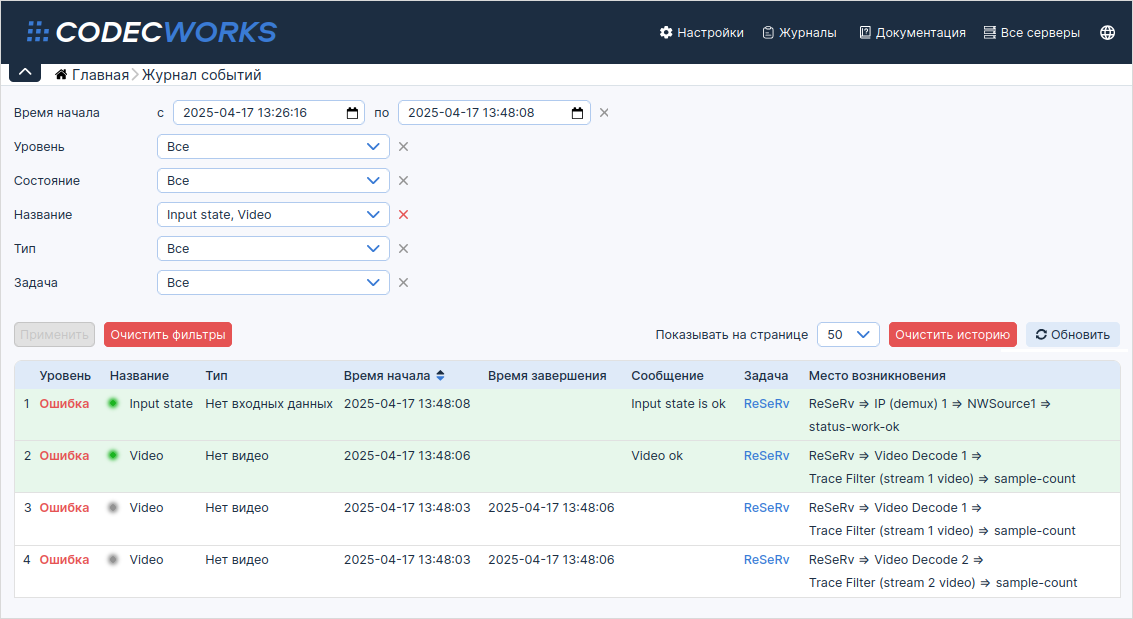
Чтобы открыть журнал событий, на главной странице CodecWorks кликните по вкладке Журналы справа вверху и выберите Журнал событий.
Вы также можете открыть журнал, нажав на ![]() в строке любой из задач.
В этом случае при открытии в журнале будут отображаться данные о событиях для этой задачи.
в строке любой из задач.
В этом случае при открытии в журнале будут отображаться данные о событиях для этой задачи.
Данные в журнале можно отфильтровать с помощью системы фильтров в верхней части экрана. Чтобы применить выбранные настройки фильтрации, нажмите Применить. Для сброса настроек нажмите Очистить фильтры.
Журнал содержит 8 колонок с информацией:
Уровень — отображает уровень критичности события: Ошибка или Предупреждение.
Название — отображает название события.
Тип — отображает тип события.
Время начала — отображает время начала события.
Время завершения — отображает время окончания события для завершенных событий.
Сообщение — отображает сообщение, заданное для определенного состояния события.
Задача — отображает название задачи. Клик по имени открывает страницу задачи (граф).
Место возникновения — отображает путь к целевому объекту на графе, где произошло событие.
По мере увеличения данных в журнале результаты разбиваются на страницы. Для перемещения между записями используйте навигацию в нижней части журнала.
Вы можете задать количество отображаемых записей в поле Показывать на странице справа над журналом. Чтобы обновить данные в журнале, нажмите Обновить. Для удаления данных нажмите Очистить историю. Подтвердите удаление во всплывающем окне. Если в журнале нет данных, будет отображаться надпись Нет событий для отображения.
Конфигуратор шаблонов¶
По умолчанию CodecWorks содержит шаблоны с заранее заданными настройками кодирования. Пользователь может редактировать эти шаблоны под свои задачи или создавать собственные с нуля. Чтобы открыть конфигуратор шаблонов, на главной странице CodecWorks нажмите на кнопку Создать шаблон в правом верхнем углу над списком задач.

На странице конфигуратора справа расположены раскрывающиеся вкладки с шаблонами для разных типов задач.
Клик по имени шаблона открывает его параметры для редактирования слева.
Если вы отредактируете параметры и попытаетесь перейти в другой шаблон без сохранения, система выдаст предупреждение о том, что все данные будут потеряны.
Удалить шаблон можно, нажав на значок ![]() .
.
Вы можете создать собственный шаблон с нуля, нажав на кнопку ![]() Добавить шаблон.
Далее необходимо заполнить основные настройки шаблона, а также настройки профилей.
Добавить шаблон.
Далее необходимо заполнить основные настройки шаблона, а также настройки профилей.
Основные настройки содержат следующие раскрывающиеся списки:
Фреймворк — позволяет задать фреймворк, на основе которого созданы компоненты.
Формат данных — позволяет задать формат данных, видео или аудио.
Тип данных — позволяет указать, являются ли данные на входе сжатыми или несжатыми. От типа сжатия зависит задача, которая будет выполняться и, соответственно, настройки профилей. Если выбрана опция Несжатые, будет выполняться кодирование, если Сжатые — транскодирование.
Другое — позволяет добавить один или несколько дополнительных компонентов для всего шаблона. Чтобы добавить компонент, нажмите на
 и выберите нужную опцию из выпадающего списка.
Удалить компонент можно, нажав на значок
и выберите нужную опцию из выпадающего списка.
Удалить компонент можно, нажав на значок  .
.
После заполнения основных настроек необходимо настроить профили шаблона:
Имя профиля — позволяет задать имя профиля.
Аппаратное ускорение — позволяет задать тип ускорения кодирования/транскодирования. Доступно аппаратное ускорение на базе QuickSync или Nvidia, а также ускорение программными средствами (Soft) на CPU.
Кодек — позволяет выбрать кодек. Набор опций зависит от значения в поле Аппаратное ускорение: в режимах QuickSync и Soft доступны кодеки MPEG2, AVC и HEVC, в режиме Nvidia — только AVC и HEVC.
Другое — позволяет добавить дополнительные компоненты только в данный профиль. Для добавления нажмите на
 .
.Выходы — позволяет задать один или несколько выходов в профиле, например для разных протоколов вещания. Приоритетный протокол можно выбрать из выпадающего списка. При необходимости можно явно указать имя выхода. Чтобы добавить еще выход, нажмите на
 .
.Действия — содержит кнопку
 , которая создает копию текущего профиля со всеми настройками.
, которая создает копию текущего профиля со всеми настройками.
Чтобы создать несколько профилей, нажмите на кнопку Добавить профиль и задайте нужные настройки.
После заполнения настроек нажмите на кнопку Применить. На странице появятся поля для редактирования значений параметров компонентов в основной ветке и в профилях. Слева над полями находятся вкладки с названиями компонентов: переключаясь между ними, можно редактировать параметры соответствующего компонента. Справа находятся кнопки Рекомендованные значения и Значения по умолчанию. Клик по первой кнопке подставляет в поля рекомендованные значения параметров, а клик по второй сбрасывает все значения к исходным.
После того как нужные настройки и параметры заданы, введите имя шаблона в соответствующем поле справа сверху над шаблоном. Слева от поля в выпадающем списке Группа шаблона можно добавить шаблон в группу. Если нужной группы нет, создайте ее, выбрав пункт Добавить группу из выпадающего списка; введите имя группы. Нажмите на кнопку Создать шаблон, и он появится в списке справа. После создания шаблон можно применять в конфигураторе к новым и уже существующим, но не запущенным в данный момент задачам. Для этого перейдите в секцию Транскодирование и выберите шаблон из выпадающего списка под именем потока.